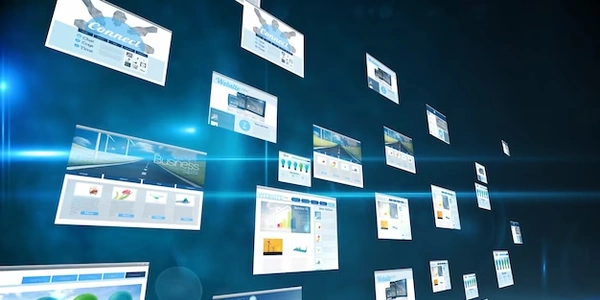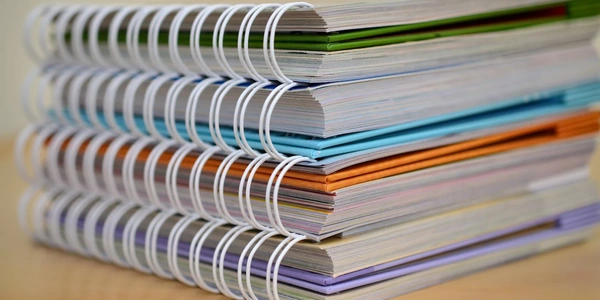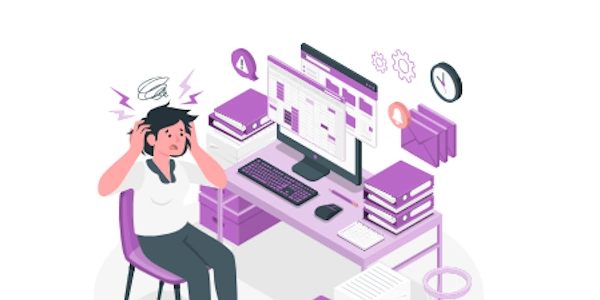サードパーティ製ツールを使用してリモート SQL Server データベースをローカルドライブにバックアップする方法
リモート SQL Server データベースをローカルドライブにバックアップする方法
方法 1:SQL Server Management Studio (SSMS) を使用する
- SSMS を開き、リモート SQL Server インスタンスに接続します。
- オブジェクト エクスプローラーで、バックアップしたいデータベースを展開します。
- データベース フォルダを右クリックし、タスク > バックアップ を選択します。
- バックアップ データベース ダイアログボックスで、以下のオプションを指定します。
- データベース名: バックアップしたいデータベースの名前
- バックアップの種類: 完全、差分、トランザクションログのいずれか
- バックアップ先: ローカルドライブ上の場所
- オプション: 必要に応じて、圧縮や暗号化などのオプションを指定できます。
- OK をクリックして、バックアップを開始します。
方法 2:Transact-SQL (T-SQL) を使用する
- リモート SQL Server インスタンスに接続できるクエリ エディタを開きます。
- 以下の T-SQL コマンドを実行して、バックアップを開始します。
BACKUP DATABASE database_name
TO disk = 'local_drive_path\backup_file_name.bak'
方法 3:サードパーティ製のツールを使用する
多くのサードパーティ製ツールは、リモート SQL Server データベースのバックアップを自動化したり、スケジュール化したりすることができます。これらのツールは、多くの場合、使いやすいグラフィカル インターフェースを提供しており、複雑な T-SQL コマンドを実行する必要はありません。
注意事項
- リモート SQL Server データベースをバックアップする前に、必ずデータベースを完全バックアップすることをお勧めします。
- 差分バックアップまたはトランザクションログバックアップを使用する場合は、最初に完全バックアップを取得する必要があります。
- バックアップファイルは、安全な場所に保存する必要があります。
追加情報
- リモート SQL Server データベースをローカルドライブにバックアップする方法は他にもいくつかあります。上記の方法はいずれも一般的な方法であり、多くの状況で使用できます。
- 特定の状況に最適な方法は、要件によって異なる場合があります。詳細については、Microsoft ドキュメントを参照するか、SQL Server の専門家に相談することをお勧めします。
-- 完全バックアップ
BACKUP DATABASE AdventureWorks2019
TO disk = 'C:\Backups\AdventureWorks2019_Full.bak'
-- 差分バックアップ
BACKUP DATABASE AdventureWorks2019
TO disk = 'C:\Backups\AdventureWorks2019_Diff.bak'
WITH DIFFERENTIAL = FULL
-- トランザクションログバックアップ
BACKUP LOG AdventureWorks2019
TO disk = 'C:\Backups\AdventureWorks2019_Log.bak'
- 上記のコードは、サンプルコードです。実際の環境で使用するには、必要に応じて変更する必要があります。
リモート SQL Server データベースをローカルドライブにバックアップする他の方法
- リモート SQL Server インスタンスがあるコンピュータで、バックアップしたいデータベースを含むフォルダーを共有します。
- ローカル コンピュータで、共有フォルダーにアクセスします。
- 共有フォルダーから、データベースファイルをローカルドライブにコピーします。
方法 5:ネットワーク経由でファイルをコピーする
- リモート デスクトップ接続を使用して、リモート SQL Server インスタンスがあるコンピュータに接続します。
- バックアップしたいデータベースを含むフォルダーを開きます。
- ファイルをローカルドライブにコピーします。
SMO は、プログラムから SQL Server を管理するための API です。SMO を使用して、リモート SQL Server データベースをローカルドライブにバックアップするプログラムを作成することができます。
- これらの方法は、上記の方法よりも複雑な場合があります。
- これらの方法を使用する前に、SMO に関する知識が必要です。
以下は、各方法の利点と欠点です。
| 方法 | 利点 | 欠点 |
|---|---|---|
| SSMS を使用する | 使いやすい | GUI を使用するため、パフォーマンスが低下する可能性がある |
| T-SQL を使用する | スクリプト化して自動化できる | 複雑な T-SQL コマンドを実行する必要がある |
| サードパーティ製ツールを使用する | 使いやすい | 追加の費用がかかる |
| Windows の共有を使用する | 追加のソフトウェアが不要 | ネットワーク速度が遅いと時間がかかる |
| ネットワーク経由でファイルをコピーする | 簡単 | ネットワーク速度が遅いと時間がかかる |
| SMO を使用する | プログラムから自動化できる | 複雑なスキルが必要 |
最適な方法は、要件と環境によって異なります。
sql sql-server backup